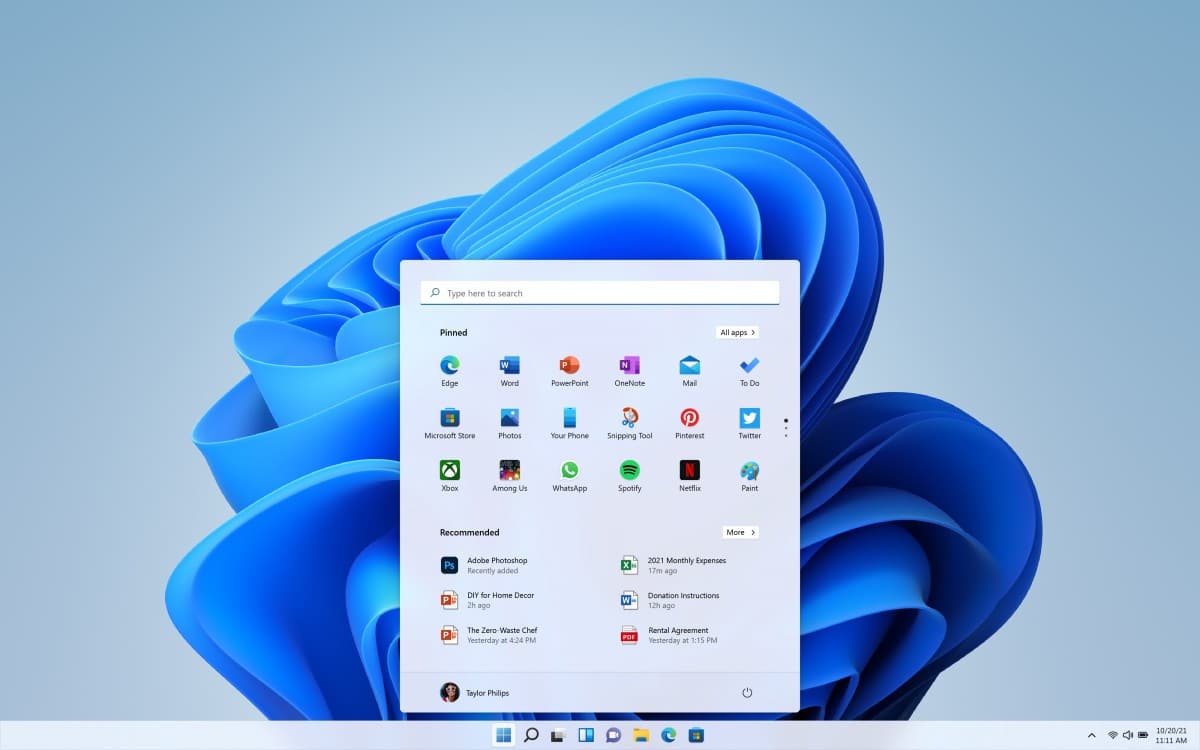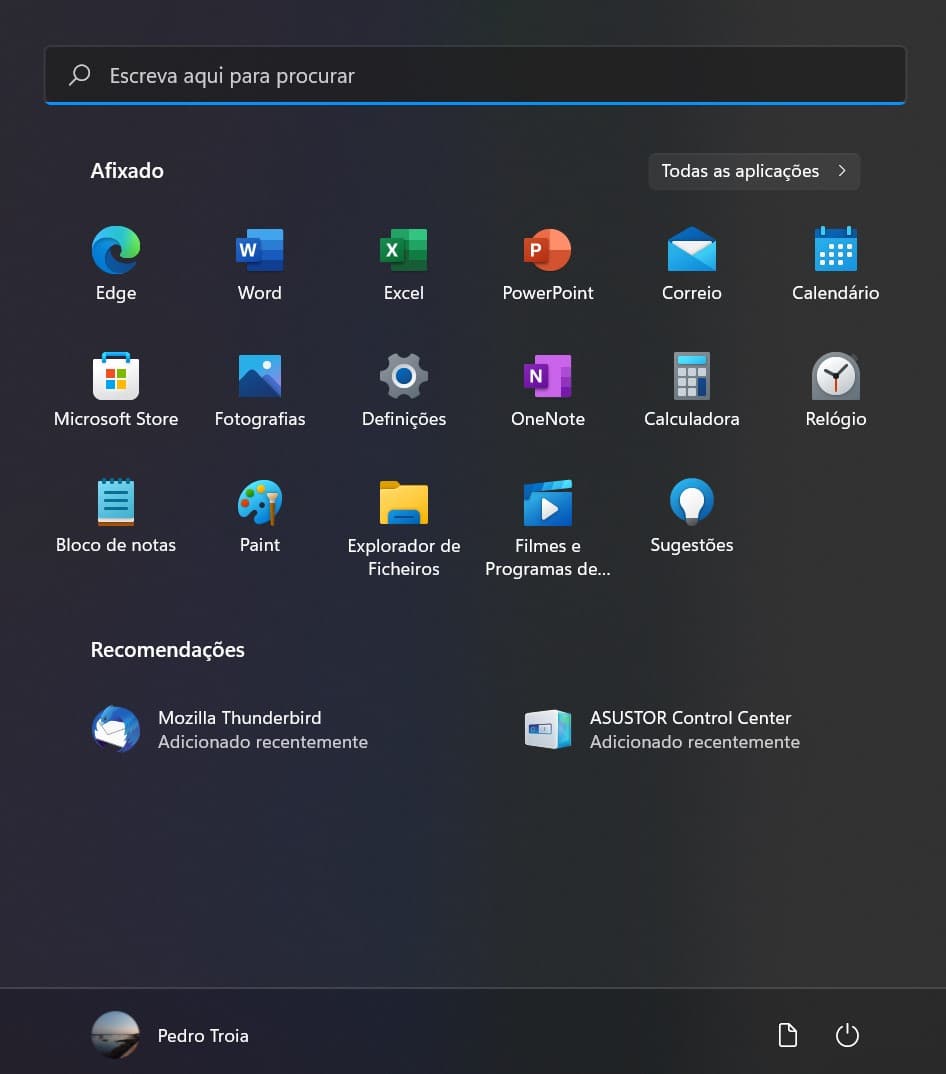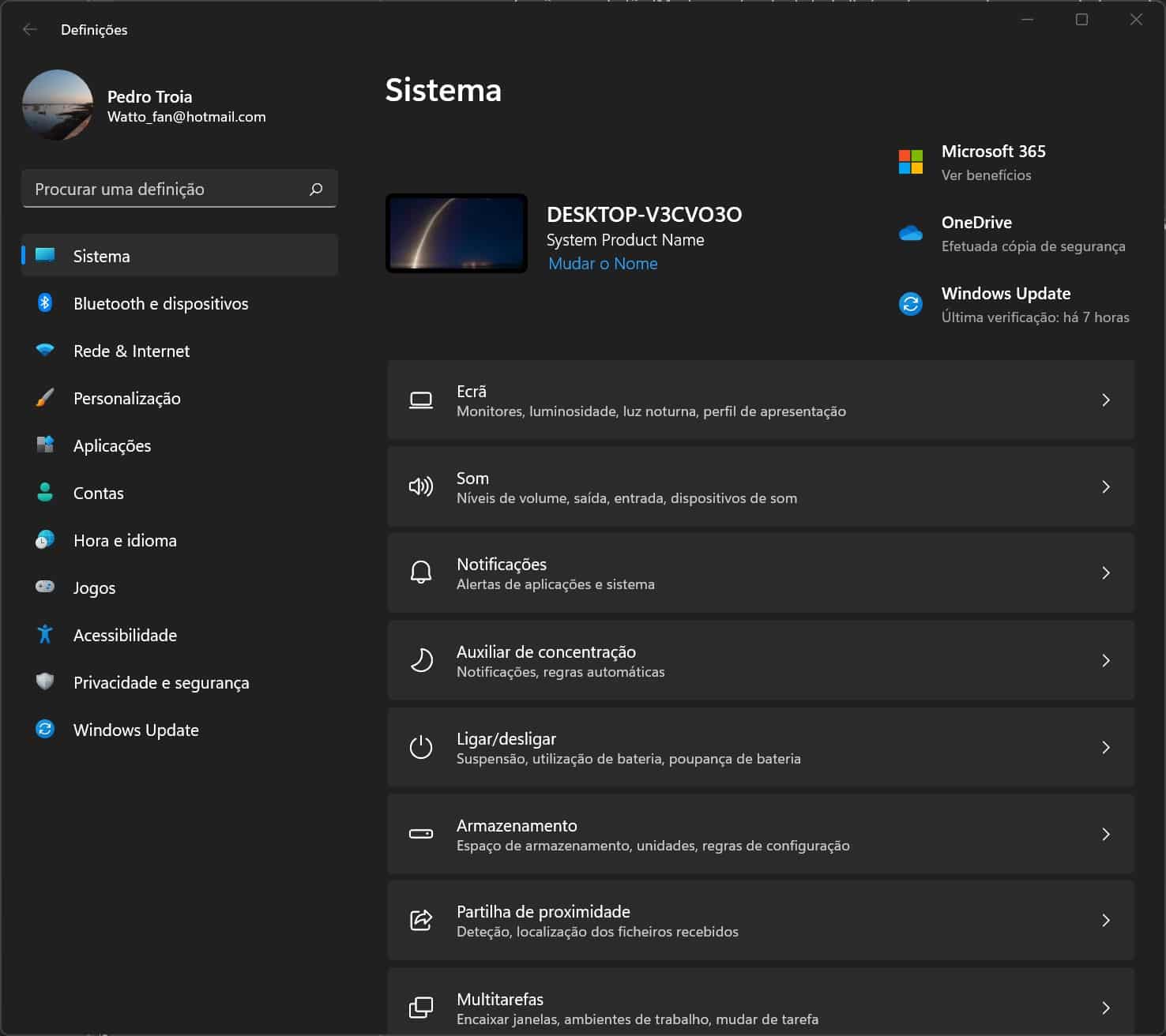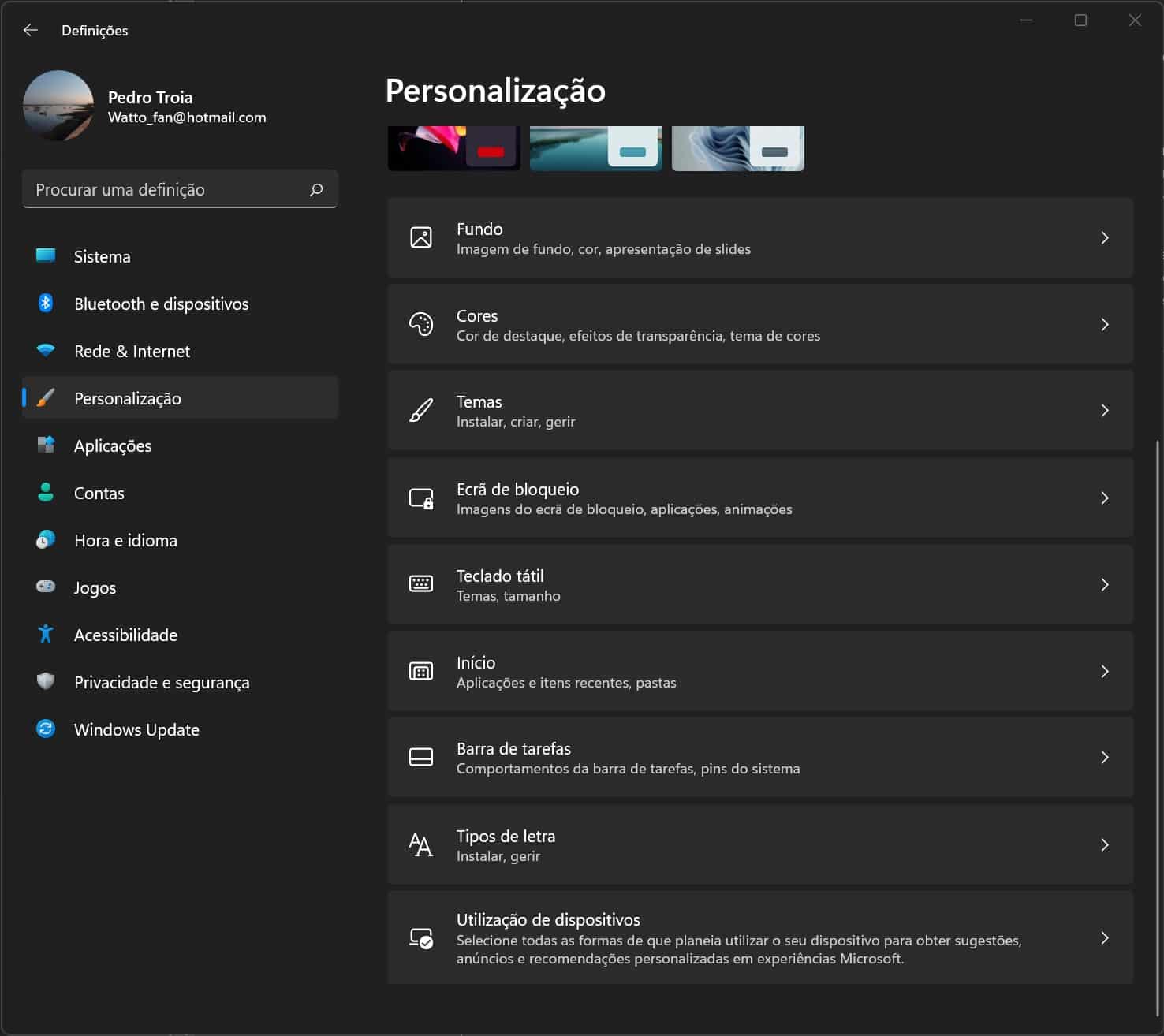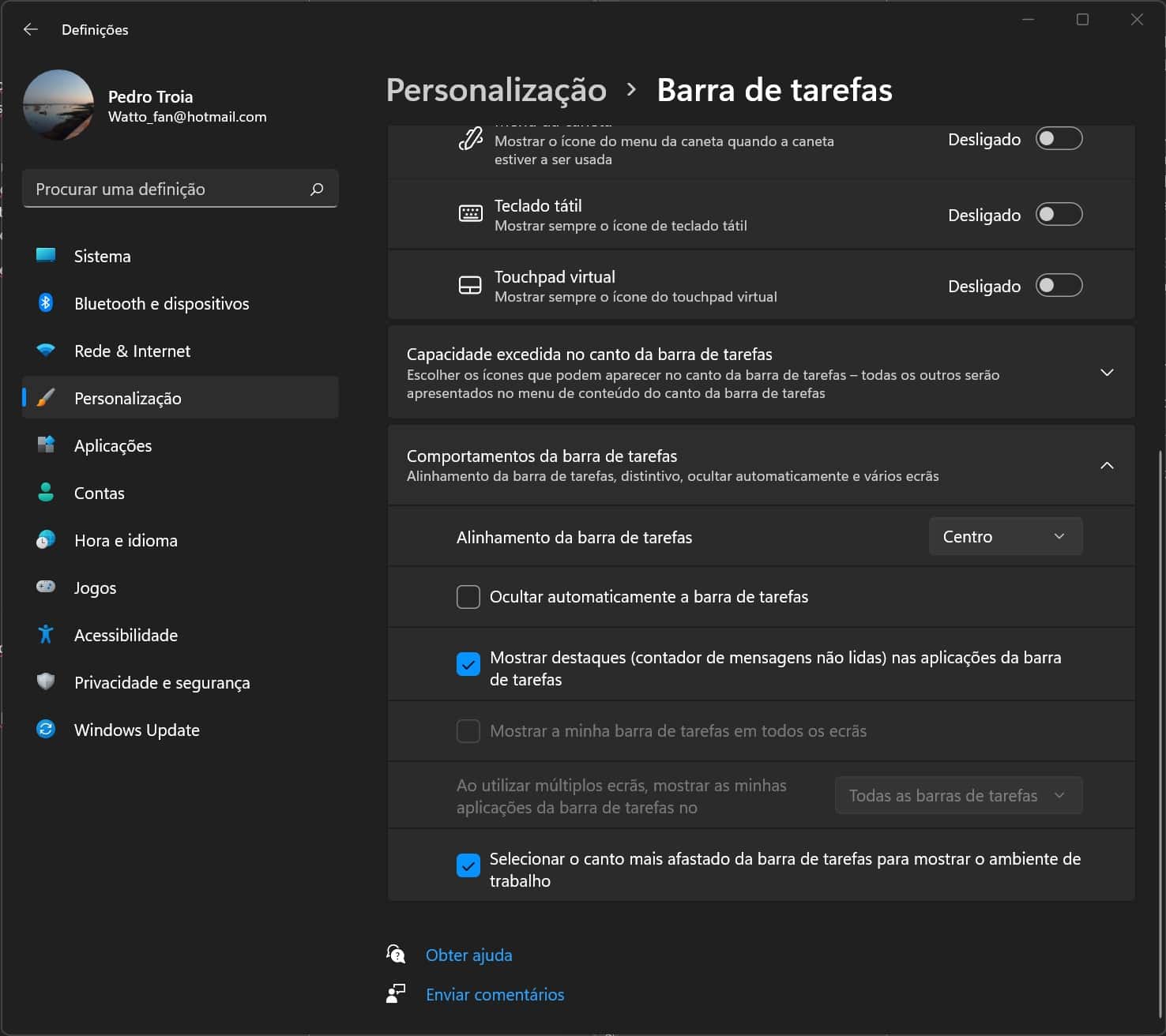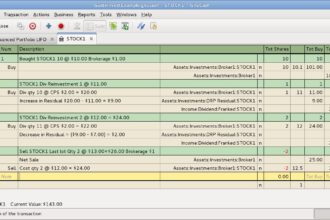O Windows 11 tem uma nova barra de tarefas que tem, mais ou menos, o mesmo aspecto, mas foi redesenhada com algumas melhorias visuais e melhoramentos de funcionamento, incluindo a possibilidade de desligar a opção de mostrar o Ambiente de Trabalho, que minimiza automaticamente todas as janelas abertas.
A opção ‘Mostrar Ambiente de Trabalho’ está no limite direito da barra de tarefas, contudo, se não a usa, se clica acidentalmente quando quer abrir alguma função do Centro de Notificações ou se usa a combinação de teclas ‘Windows+D’ para minimizar todas as janelas, talvez seja bom desligá-la.
Neste tutorial, vamos mostrar-lhe como pode desligar (e também ligar), o botão ‘Mostrar Ambiente de Trabalho’ da barra de tarefas.
Para desligar o botão ‘Mostrar Ambiente de Trabalho’, siga estes passos:
Aceda às ‘Definições’ (clique no botão ‘Inicio’ e depois clique na roda dentada).
Clique em ‘Personalização’ na coluna da esquerda.
Em ‘Personalização’, clique em ‘Barra de tarefas’ na zona central.
Faça scroll até encontrar a opção ‘Comportamentos da barra de tarefas’ e clique em cima dela.
Desligue a opção ‘Seleccionar o canto mais afastado da barra de tarefas para mostrar o ambiente de trabalho’.
Depois de completar este processo, se clicar no limite direito da Barra de Tarefas as janelas não serão minimizadas.
Para voltar a ligar este botão, basta repetir estes passos, mas, no último, em vez de desligar a opção ‘Seleccionar o canto mais afastado da barra de tarefas para mostrar o ambiente de trabalho’, tem de a ligar.